USBメモリで、快適なネット環境を持ち歩く
拡張機能でクロームをより便利にする
拡張機能のうち、ラストパスとXマークス機能を利用する。
ラストパス(lastopass)機能は、会員制サイトなどでログインすると、IDとパスワードをラストパス サーバーに保存できる。保存すると、次にログインする際は、IDとパスワードが自動で入力されるので自分で入力する手間が省ける。
Xマークス(Xmarks)機能は、自動でお気に入りが Xマークス サーバーに保存される。
拡張機能を利用するときは、各々アカウントを取得する(無料)必要がある。
自宅にブラウザ(IE)にも、ラストパスとXマークスの「アドオン」を組み込めば、パスワードやお気に入りが自動でIEと同期される。
topへ
topへ
http://www.xmarks.com/
ダウンロードやインストールの手順は、「できるネット パソコン上達小ワザ塾」サイトに詳しく記載されています。こちらを参照願います。
https://lastpass.com/
今回、私はラストパスのインストールは挑戦していません。
インストールを試みる方は、「Internet ExplorerにLastPassをインストールしてパスワードを記憶させる」サイトに詳しく記載されています。こちらのサイトをご覧ください。
このページのTop へ
軽快で見やすいツイィター専用ソフトを使う へ
ラストパス(lastopass)機能は、会員制サイトなどでログインすると、IDとパスワードをラストパス サーバーに保存できる。保存すると、次にログインする際は、IDとパスワードが自動で入力されるので自分で入力する手間が省ける。
Xマークス(Xmarks)機能は、自動でお気に入りが Xマークス サーバーに保存される。
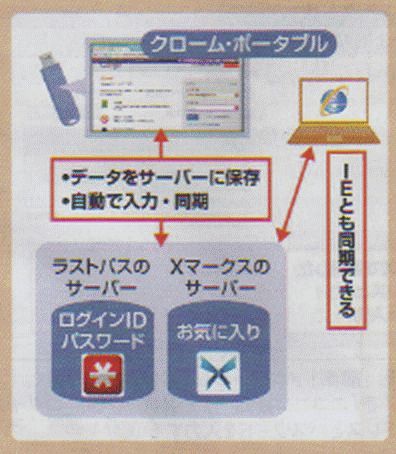 |
拡張機能を利用するときは、各々アカウントを取得する(無料)必要がある。
自宅にブラウザ(IE)にも、ラストパスとXマークスの「アドオン」を組み込めば、パスワードやお気に入りが自動でIEと同期される。
クロームのウェブストアからラストパス機能を入手する
先ず、クロームのウェブストアを開く。次に、検索枠で「lastpass」を検索して、「CHROMEに追加」をした後、ラストパスの会員登録を行う。| 1.「Google Chrome Portable」を起動して、右上端にある「ツール」ボタンをクリックして、ショートカットメニューから「設定」を選択する。 | |
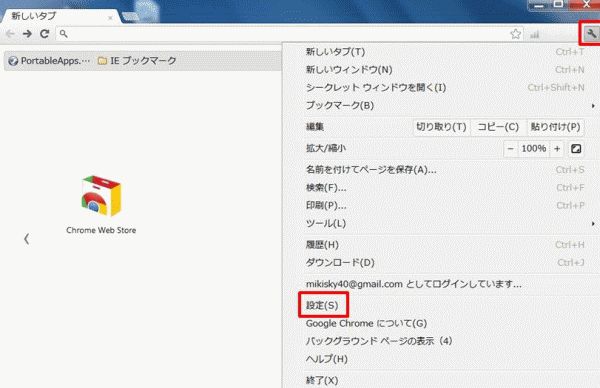 |
|
| 2.左ペインの「拡張機能」をクリックする。 3.右ペインの「他の拡張機能を見る」をクリックする。 |
|
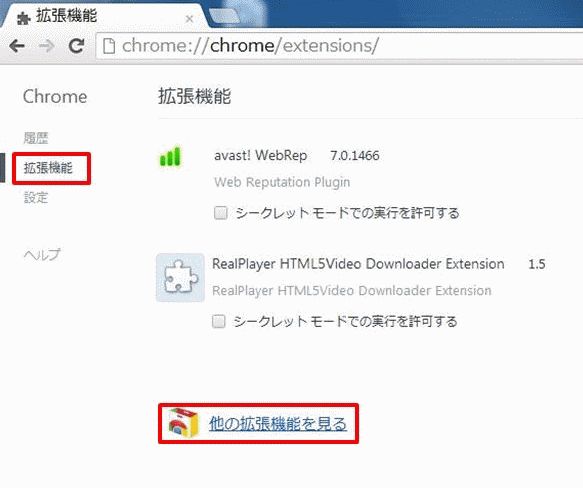 |
|
| 4.「Chromeウェブストア」の画面が表示されるので、左ペインの検索窓に「lastpass」を入力して「Enter」キーを押す。 | |
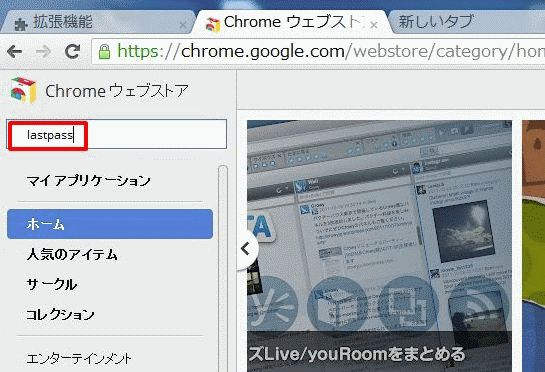 |
|
| 5.「LastPass」が検索されたら、「CHROMEに追加」をクリックする。 | |
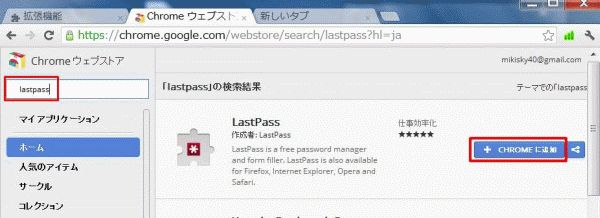 |
|
| 6.下記画面が表示されるので、「追加」をクリックする。 | |
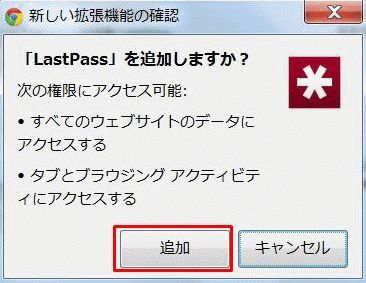 |
|
| 7.下記ページが開くので、「アカウントを作成」をクリックして、ラストパスの会員登録を行う。 | |
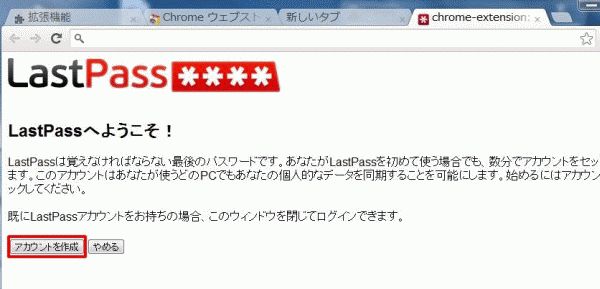 |
|
| 8.会員登録が成功すると、「Google Chrome Portable」画面の右上に「LastPass」ボタンが表示される。 9.会員制サイトなどで、ログインすると、IDとパスワードをラストパスのサーバーに保存するメッセージが表示される。 10.「サイトに保存」をクリックすると、IDとパスワード自動的にラストパスのサーバーに保存される。 |
|
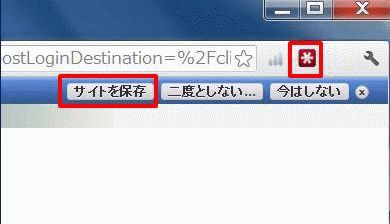 |
クロームのウェブストアから Xマークス機能を入手する
ラストパスと同様に、クロームのウェブストアからXマークスを入手する。その後アカウントを登録する。| 1.「Chromeウェブストア」の画面の検索窓に「Xmarks Bookmark Sync」を入力して「Enter」キーを押す。 2.「Xmarks Bookmark Sync」が検出されたら、「CHROMEに追加」をクリックする。 |
|
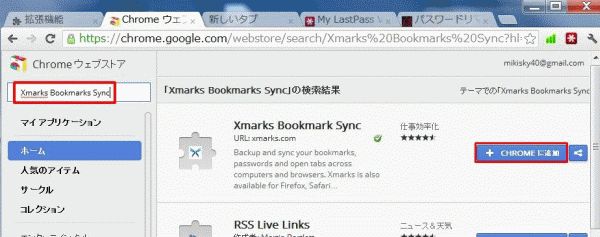 |
|
| 2.下記画面で、「追加」をクリックする。 | |
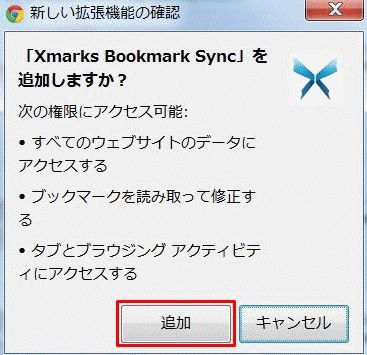 |
|
| 4.「Google Chrome Portable」画面の右上に「Xマークス」のボタンが表示される。 5.「Xマークス」のボタンをクリックして、ショ−トカットメニューの「Xmarks Setting」をクリックする。 6.左側の画面が表示されるので、「Run Setup Wizard」をクリックする。 |
|
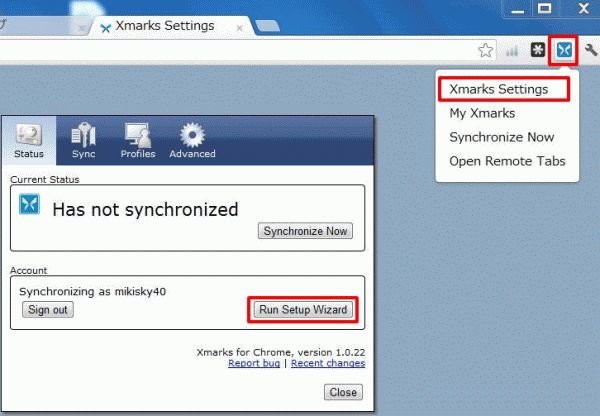 |
|
| 7.「Run Setup Wizard」画面がどんどん表示されるが、指示通り操作を進める。 8.「新しいアカウントの作成」画面で、「ユーザ名、メールアドレス、パスワード」を入力して、「次へ」をクリックする。 |
|
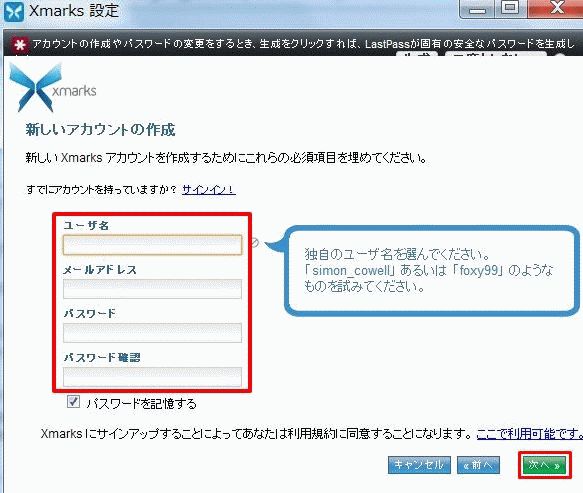 |
|
| 9.下記画面で、上記の手順8で入力したメールアドレスに「noreply]カラメールが届くので、応答する。 | |
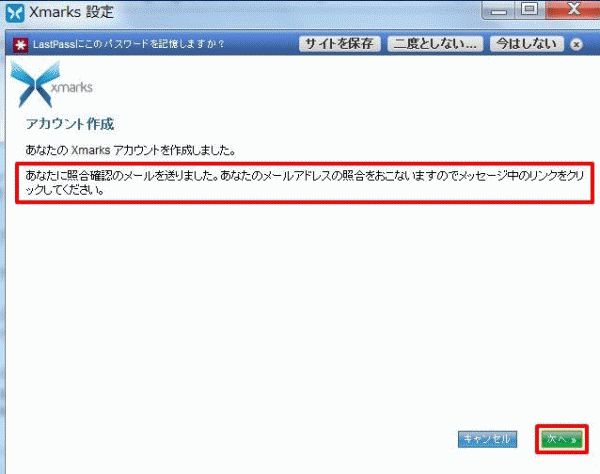 |
|
| 10.メールに応答すると、下記画面がでる。応答しない場合は、下記画面は出ない。 11.「次へ」をクリックする。 |
|
 |
|
| 12.この画面で「お気に入り」を Xマークスのサーバーに保存する。「Sync」をクリックする。 | |
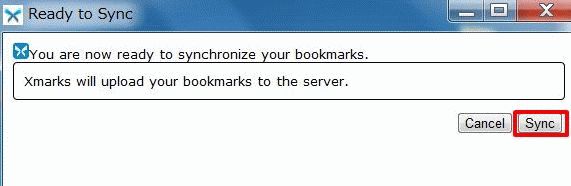 |
|
| 13.サーバーに保存が終わると書き画面が表示されるので、「OK」をクリックする。 | |
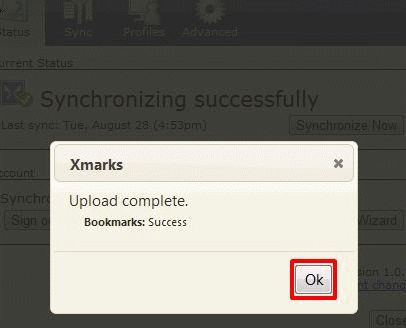 |
|
| 14.手順6の画面では「Has not Synchronize」と表示されていたが、下記画面で「Synchronizing successhully」に変わる。 これで、「お気に入り」が Xマークスのサーバーに保存されたことが分かる。 |
|
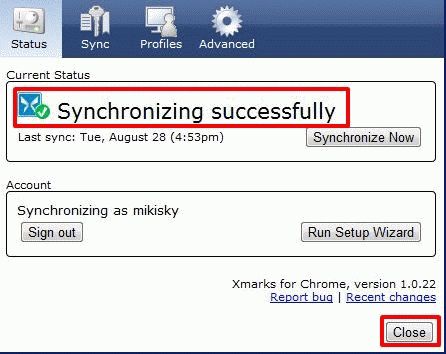 |
IEにも Xマークスのアドオンを組み込む
IEの Xマークスのアドオンは、「xmarks」サイトからダウンロードして、インストールに進む。「xmarks」サイトは、下記の URLです。http://www.xmarks.com/
ダウンロードやインストールの手順は、「できるネット パソコン上達小ワザ塾」サイトに詳しく記載されています。こちらを参照願います。
IEにラストパスをインストールする
IEにもラストパスをインストールすれは、グーグル・クローム・ポータブルと同期を取ることができる。ラストパスは、下記 URLページから「Download LastPass」をクリックすれば、ダウンロートができる。https://lastpass.com/
今回、私はラストパスのインストールは挑戦していません。
インストールを試みる方は、「Internet ExplorerにLastPassをインストールしてパスワードを記憶させる」サイトに詳しく記載されています。こちらのサイトをご覧ください。
このページのTop へ
軽快で見やすいツイィター専用ソフトを使う へ
このページは、下記の書庫を参照しました。
パソコン雑誌「日経PC21」 発行 日経BP社(2012.9 P14-27)
パソコン雑誌「日経PC21」 発行 日経BP社(2012.9 P14-27)